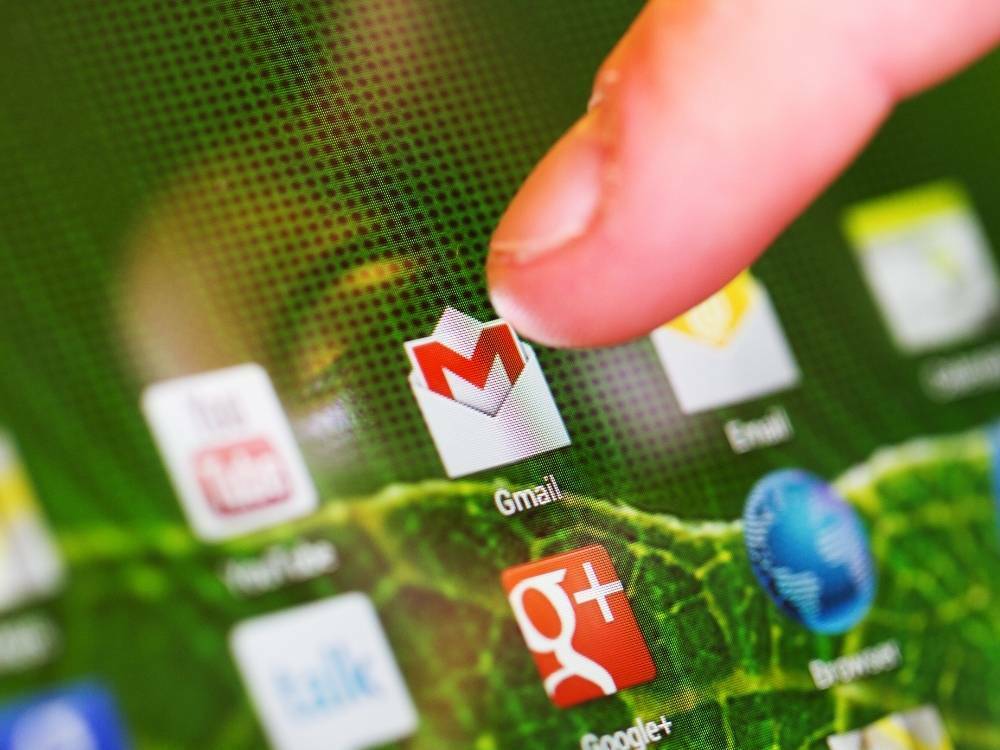5 Cara Membuat Email Dengan Domain Sendiri di Google
Cara Membuat Email Dengan Domain Sendiri di Google – Setelah membeli nama domain untuk bisnis atau organisasi, salah satu hal pertama yang dilakukan kebanyakan orang selanjutnya adalah menyiapkan alamat email khusus menggunakan nama domain situs web mereka.
Mengirim email dari alamat yang menyertakan nama domain situs web Anda membuat Anda terlihat jauh lebih kredibel dan profesional jika dibandingkan dengan mengirim email kepada orang-orang dari [email protected].
Untuk orang-orang seperti saya yang menyukai antarmuka Gmail yang familier dan ingin menggunakannya dengan alamat email domain khusus mereka, ada 2 opsi utama yang perlu dipertimbangkan, berikut Cara Membuat Email Dengan Domain Sendiri di Google:
1. Aktifkan Gmail Untuk Bekerja Dengan Email Domain Khusus Anda
Opsi ini memungkinkan Anda untuk menikmati semua fitur hebat yang datang dengan akun Gmail biasa saat mengirim email dari alamat email domain kustom Anda secara gratis. Sebelum Anda dapat melakukan ini, Anda harus terlebih dahulu memiliki hosting email dari penyedia yang memungkinkan penerusan email (Anda mungkin sudah memilikinya, cukup periksa dengan pendaftar domain dan host web Anda).
Setelah Anda selesai melakukannya, Anda akan mendaftar dengan Gmail, meneruskan email ke akun itu, dan mengaktifkan Gmail untuk mengirim sebagai alamat email domain khusus Anda.
Anda kemudian dapat segera mulai menggunakan alamat email profesional baru untuk startup, blog, situs web bisnis, atau nirlaba Anda. Tanpa ragu, ini adalah pilihan terbaik Anda untuk menyiapkan alamat email domain khusus secara gratis. Proses ini mungkin terdengar rumit, tetapi sebenarnya tidak, dan saya akan memandu Anda melaluinya di bawah, langkah demi langkah.
Bagaimana jika Anda tidak memiliki paket hosting email? Dalam hal ini, Anda dapat beralih ke opsi 2 di bawah, yang akan dikenakan biaya beberapa dolar setiap bulan untuk hosting email, atau Anda dapat mentransfer domain Anda ke penyedia hosting web yang menawarkan hosting email gratis dan memungkinkan Anda meneruskan email.
Saya pribadi merekomendasikan hosting web Bluehost karena harganya murah dan membuatnya sangat mudah untuk mentransfer domain Anda ke mereka dari penyedia lain. Mereka menawarkan penjualan besar untuk Black Friday jadi ini saat yang tepat untuk mendaftar. Setelah Anda selesai melakukannya, Anda dapat melanjutkan ke penyiapan domain khusus Anda dengan Gmail seperti yang dijelaskan di bawah ini.
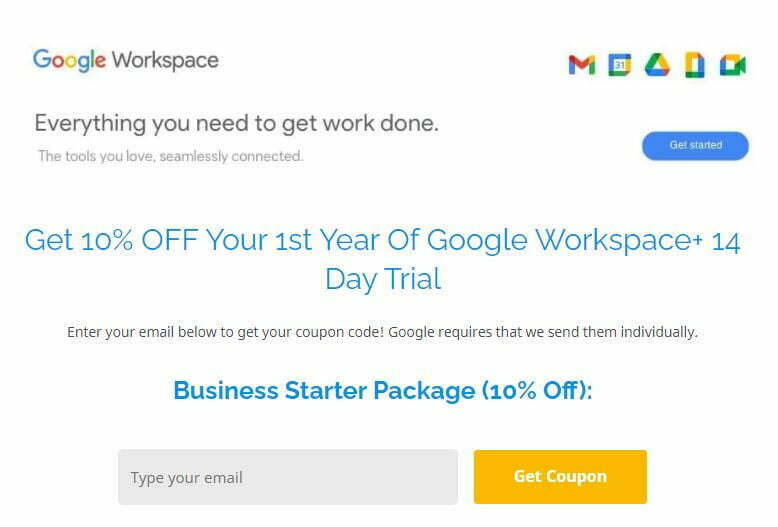
Referensi Artikel Untuk Cara Membuat Email Dengan Domain Sendiri di Google, Baca Juga:
10 Cara Membuat Konten Youtube Untuk Pemula, Work!2. Mendaftar Untuk Google Workspace (Sebelumnya G Suite)
Meskipun opsi pertama akan menghemat uang Anda, saya sarankan hanya mendaftar ke Google Workspace (sebelumnya dikenal sebagai G Suite). Ini jauh lebih sederhana dan lebih dapat diandalkan daripada opsi 1.
Selain alamat email khusus dengan Gmail yang cocok dengan nama domain situs web Anda, Anda akan memiliki banyak sekali fitur tambahan yang memudahkan untuk berkolaborasi, menyimpan dokumen, berbagi file, dan bahkan menambahkan atau hapus akun pengguna untuk orang lain di tim Anda yang menggunakan nama domain Anda di alamat email mereka:
- Misalnya, saya memiliki beberapa email @thedigitalnonprofit.com yang dapat saya gunakan tergantung pada situasinya, seperti [email protected], [email protected], dll.
- Dan ketika saya menyewa kontraktor, butuh 2 detik untuk memberi mereka email [email protected] sehingga kami menghadirkan merek yang konsisten.
- Selama kontrak, saya dapat membuat file & acara dapat dibagikan dengan semua karyawan TDN untuk berkolaborasi dengan mudah
- Akhirnya, ketika kontrak berakhir, saya bisa membekukan akun mereka dengan 1 klik sehingga info bisnis saya aman!
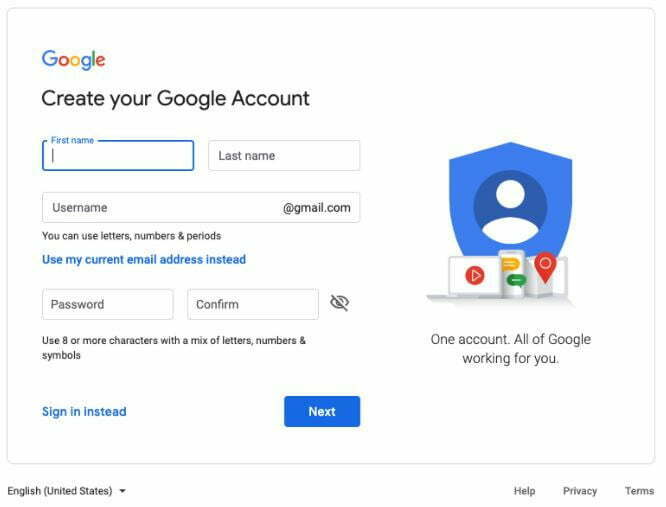
Semua manfaat itu dimungkinkan karena saya memiliki Google Workspace. Mereka benar-benar menawarkan uji coba gratis 14 hari sehingga Anda lebih memahami bagaimana rasanya menggunakan semua fitur mereka. Selain itu, mereka menyediakan kode promo yang membantu menghemat 15-20% untuk tahun ini.
Promosi ini hanya tersedia untuk paket Business Starter dan Business Standard. Ada beberapa perbedaan antara 2 rencana ini; paket standar dilengkapi dengan lebih banyak ruang penyimpanan (2 TB dibandingkan dengan 30 GB) dan memungkinkan Anda merekam rapat video.
Tetapi secara umum, paket standar hanya bernilai uang ekstra jika Anda memiliki banyak file yang perlu Anda simpan atau jika Anda bekerja sebagai bagian dari tim yang melakukan banyak pekerjaan kolaboratif dari jarak jauh, jika tidak, saya akan menggunakan paket dasar.
Satu catatan terakhir — jika Anda adalah lembaga nonprofit terdaftar, Anda bisa mendapatkan Google Workspace dengan harga diskon, atau bahkan gratis melalui Google untuk Nonprofit. Terlepas dari apakah Anda nirlaba atau nirlaba, yang terbaik adalah mengambil pandangan jangka panjang dan mendaftar untuk mendapatkan semua alat produktivitas bisnis Google, terutama mengingat itu dapat menghemat beberapa dolar ekstra jika mendaftar dengan kode promo .
Jika Anda ingin beralih nanti, akan merepotkan untuk mentransfer semua email Anda ke Google Workspace. Tetapi jika Anda masih menginginkan perbaikan cepat untuk saat ini, berikut adalah solusi cepat untuk menggunakan Gmail dengan email domain kustom Anda sendiri secara gratis.
Pada dasarnya, Anda hanya akan meneruskan semua email dari [email protected] ke akun Gmail, dan mengubah pengaturan sehingga email keluar mengatakan [email protected] juga. Itu dia! Jadi mari kita langsung masuk.
1) Buat Akun Gmail
Anda mungkin sudah memiliki akun Gmail pribadi, dan Anda dapat menggunakannya untuk email khusus Anda, tetapi seperti halnya keuangan, sebaiknya pisahkan bisnis dan pribadi. Ini akan membuat segalanya jauh lebih mudah jika Anda meningkatkan ke Google Workspace atau Google untuk Nonprofit.
Berikut cara membuat akunnya:
- Buat akun Gmail di sini dan pilih alamat email baru. [email protected] biasanya berfungsi dengan baik.
- Ikuti langkah-langkah selanjutnya untuk memverifikasi nomor telepon Anda, membuat akun Anda, dan masuk.
Referensi Artikel Untuk Cara Membuat Email Dengan Domain Sendiri di Google, Baca Juga:
Contoh Kata Pengantar Karya Tulis ilmiah Lengkap2) Buat Domain Akun Email Profesional Anda
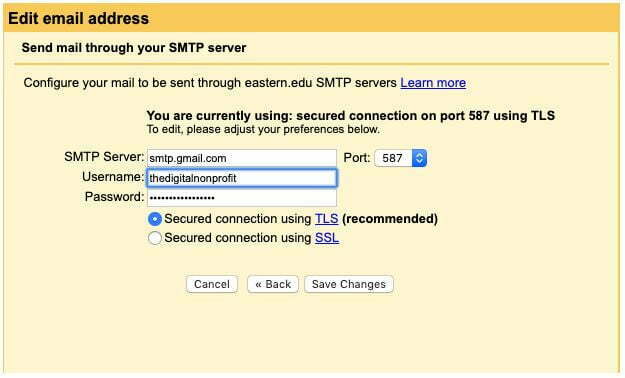
Selanjutnya, Anda harus mendaftarkan domain khusus Anda dengan registrar yang menawarkan penerusan email.
Jika Anda belum mendaftarkan domain Anda, Anda dapat mendaftar dengan Bluehost untuk mendapatkan nama domain, hosting email, dan hosting web, semuanya hanya dengan beberapa dolar sebulan. Anda bahkan dapat menggunakan alat ini untuk melihat apakah ide domain Anda tersedia:
Mengapa saya merekomendasikan Bluehost?
Nah, jika Anda mencari email profesional, Anda mungkin ingin situs web menggunakannya. Bluehost menyertakan nama domain gratis jika Anda mendaftar untuk hosting web, dan itu adalah standar emas dalam hal host web.
Lebih baik lagi, kami memiliki diskon Black Friday Bluehost untuk Anda! Gunakan alat di atas atau tautan di bawah untuk mendapatkan 1) nama domain, 2) hosting situs web, 3) sertifikat SSL, dan 4) hosting email hanya dengan $2,65 per bulan.
Jika tidak ada yang lain, mereka memiliki jaminan uang kembali 30 hari dan dukungan yang sangat bagus, sehingga Anda dapat dengan mudah berubah pikiran nanti.
3) Teruskan Email Dari Domain Khusus Anda
Sekarang setelah Anda memiliki nama domain, Anda akan merutekan email dari alamat profesional Anda ke alamat Gmail Anda, sehingga Anda dapat terus menggunakan antarmuka Gmail.
Di bawah ini adalah petunjuk untuk beberapa host web yang berbeda.
Jika host Anda tidak terdaftar: Lihat instruksi HostGator – kemungkinan Anda memiliki antarmuka admin cPanel yang sama.
Jika itu tidak berhasil: Penyedia Anda mungkin tidak menyertakan penerusan email. Anda dapat mentransfernya ke Bluehost untuk paket hosting web yang menyertakan penerusan email. Cukup klik “Memulai” pada tautan ini, dan pada langkah ke-3 atau lebih masukkan nama domain Anda yang sudah ada daripada mencari yang baru. Mereka akan memandu Anda melalui sisanya.
Referensi Artikel Untuk Cara Membuat Email Dengan Domain Sendiri di Google, Baca Juga:
6 Langkah Mudah Cara Membuat Blog Yang Menghasilkan Uang, Work!Bluehost
- Masuk ke akun Bluehost Anda
- Di bawah bagian hosting, klik tautan email
- Klik tautan penerusan
- Klik tombol tambah email
- Masukkan alamat yang ingin Anda teruskan. ([email protected])
- Pilih Gmail baru Anda sebagai tujuan email yang diteruskan
- Klik kirim
Hostgator / Semua Host CPanel
- Masuk ke cPanel
- Di bagian Mail, klik Forwarders
- Di bawah bagian Email Account Forwarders, Klik Add Forwarder
- Ketik Alamat untuk Meneruskan ([email protected])
- Pilih “Teruskan ke alamat email” ([email protected])
- Klik Tambahkan Penerus
GoDaddy
Harap perhatikan bahwa mulai 31 Desember 2020, GoDaddy tidak lagi menawarkan kredit penerusan email. Jika Anda memiliki akun yang dibuat sebelum tanggal ini, Anda dapat mengikuti petunjuk di bawah ini. Jika tidak, Anda harus membeli Office 365 Email Essentials seharga $23,88/tahun, lalu masuk ke pengaturan GoDaddy untuk penerusan email.
- Masuk ke akun Anda dan klik nama Anda di kanan atas.
- Pilih Produk Saya dari drop-down
- Gulir ke bawah ke bagian yang disebut Produk Tambahan
- Klik panah untuk membuka bagian Penerusan Email
- Klik tombol Tukarkan
- Pilih nama domain Anda (Email Forwarding 100 Pack) dan klik Redeem Credit
- Tunggu halaman untuk menyegarkan
- Gulir ke bawah ke bagian Email Ruang Kerja
- Klik panah untuk menampilkan sisa kredit Anda untuk Penerusan Email
- Klik Kelola Semua
- Anda akan diarahkan ke Pusat Kontrol Ruang Kerja (Anda mungkin dimintai detail login Anda)
- Klik Buat Teruskan
- Di bawah Teruskan alamat email ini, ketikkan alamat yang ingin Anda teruskan ([email protected])
- Di bawah Ke alamat email ini, tambahkan alamat Gmail Anda
- Klik Buat
Referensi Artikel Untuk Cara Membuat Email Dengan Domain Sendiri di Google, Baca Juga:
4) Aktifkan Gmail Untuk Mengirim Dari Alamat Email Khusus Anda
Sekarang kami memiliki email yang masuk ke Gmail, langkah ini akan memungkinkan Anda mengirim email sebagai [email protected] secara gratis dengan server SMTP Gmail.
- Buka tautan ini. Jika Anda dapat mengaktifkan “Aplikasi yang kurang aman”, dicoba yah
- Jika Anda mendapatkan kesalahan, itu mungkin karena Anda mengaktifkan Verifikasi 2 Langkah, seperti saya. Buka di sini untuk membuat kata sandi khusus aplikasi.
2. Kembali ke Gmail, klik ikon roda gigi, lalu Pengaturan
3. Klik Akun dan Impor, lalu Tambahkan alamat email lain di bagian Kirim email sebagai
4. Masukkan nama Anda dan [email protected], izinkan Perlakukan sebagai alias, lalu Langkah Berikutnya
5. Masukkan kredensial berikut:
- Server SMTP: smtp.gmail.com
- Nama Pengguna: Bagian dari alamat Gmail Anda yang ada sebelum “@gmail.com”
- Kata sandi: Kata sandi khusus Gmail atau Aplikasi Anda
- Pelabuhan: 587 atau 465
- Koneksi aman menggunakan: TLS untuk 587, SSL untuk 465
5) Konfigurasi Akhir
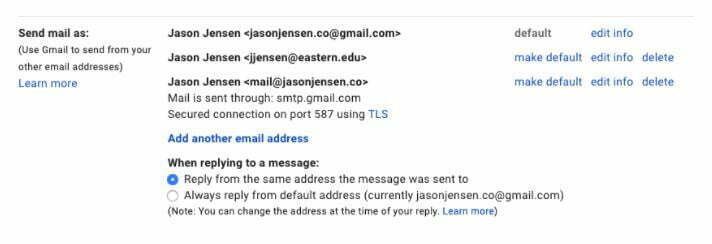
- Anda akan dikirimi email dengan tautan verifikasi. Pastikan untuk mengkliknya untuk mengaktifkan alamat baru Anda.
- Setelah Anda kembali ke halaman Pengaturan, klik Jadikan default di sebelah email kustom baru Anda.
- Kirim email ke teman untuk menguji pesan keluar
- Minta mereka mengirimi Anda pesan untuk mengonfirmasi pesan masuk
Done, itu saja cara membuat email dengan domain sendiri di google sangat mudah buan! Anda sekarang memiliki Gmail dengan domain Anda sendiri secara gratis! semoga artikel tentang Cara Membuat Email Dengan Domain Sendiri di Google bisa membantu anda
Jika Anda memiliki masalah, beri komentar di bawah dan saya akan melakukan yang terbaik untuk memperbaikinya untuk Anda.
Selamat Mencoba Sob!